Filmoraは、世界に10億人のユーザーがいる動画編集ソフト。
使いやすさはもちろん、価格も手頃。かつ買い切りプランもある。
なので、サブスク以外の方法で、動画編集を楽しみたいなら、これ以上ないおすすめソフトです。


もちろん「これから動画編集を副業にして、バリバ仕事したい!」という人は、Adobe Premiere Proとかをを買った方が良いかも、です。
でも、もっと気軽に「ストレスなく動画編集を楽しみたい」って人もたくさんいます…よね?
なので、この記事は
●ストレスなく使える動画編集ソフトが欲しい
●サブスクじゃない、買い切りの動画編集ソフトを探している
●趣味で楽しく動画編集したい
というイメージで、動画編集ソフトを探している人に、Filmoraを候補としてオススメしています。
でも、だからといって、Filmoraをゴリ押しする記事でもありません(笑)ので、ご安心ください。
そして、すぐに買うこともありません。
この記事を読んでみて「ちょっと良さそう」って思ったら、まずは無料体験してみることをオススメします。
先に結論をお伝えすると、フィモーラは、プロも使っているレベルの動画編集ソフトですよ。
Filmoraをオススメする3つのポイント!

Filmoraが動画編集ソフトとして、オススメできる点を3つ挙げてみました。
(1)パワフルな編集機能
(2)直感的に応えてくれるバツグンの操作性
(3)世界中のユーザーに支持されている動画編集ソフト
ひとつずつ見ていきましょう。
(1)パワフルな編集機能
Filmoraの編集機能はどれもパワフル。
どれも使ったら「これ見たことある編集だ!」と思えるものがたくさん搭載されていて、楽しいです。
今回は、たくさんある編集機能のうちから、代表的なものを12個、ご紹介します。
①スマートカットアウト
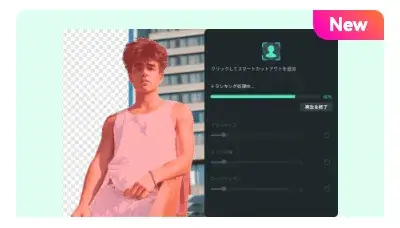
AI機能で不要なオブジェクトや簡単選択してカット編集できる。
②クイック分割モード
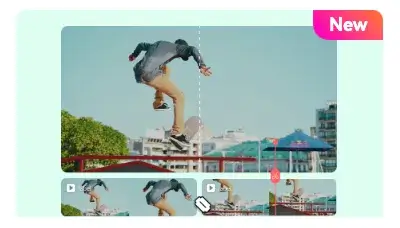
カミソリツールでクリップを直接カット。編集効率を大幅UP。
③調整レイヤー
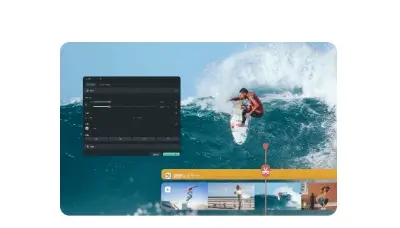
タイムライン上のクリップに、一つでも複数でも同じ効果を与える。
④タイトル編集とデザイン文字
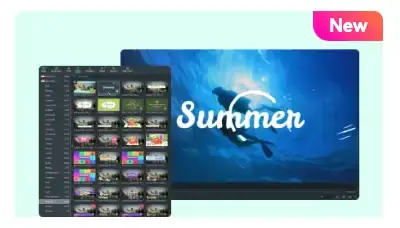
プリセットをテキスト編集すればクリエイティブなタイトルが素早く完成。
⑤インスタントモード
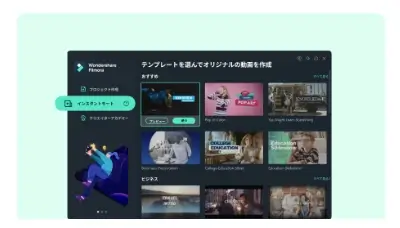
数分で簡単に動画を作成。
⑥テンプレートプリセット
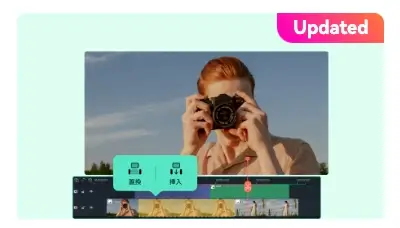
シチュエーションに合わせた動画テンプレートをベースに一本の動画を作れる。
⑦オートモンタージュ
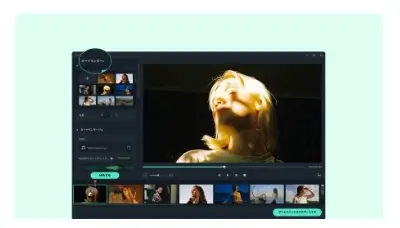
オートモンタージュを使えば、映像と音楽を簡単に合わせられる。
⑧スピードランプ
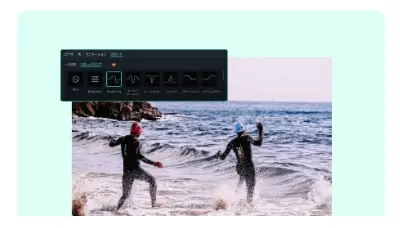
キーフレームで動画スピード調整。ユニークなエフェクトが完成します。
⑨画面分割
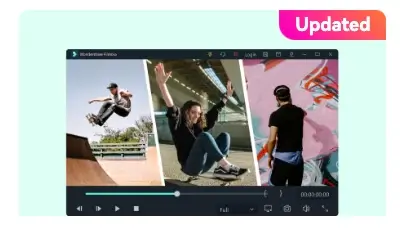
一つの画面に複数の映像。マルチスクリーンでユニークな表現を実現する。
⑩キーフレーム
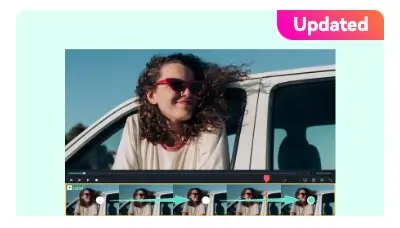
滑らかなアニメーション効果で、動画がエネルギッシュに躍動感を与える。
⑪モーショントラッキング
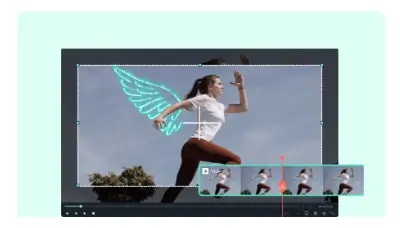
直感的なオブジェクトとラッキングで、誰でも簡単にレベルアップ。
⑫オートリフレーム
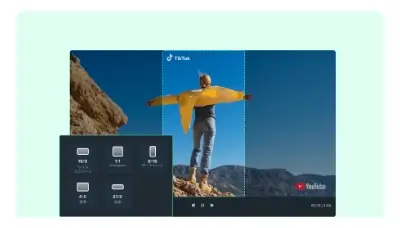
編集スキルがなくても、動画サイズを自動的に最速スピードで調整。
(2)直感的に応えてくれるバツグンの操作性
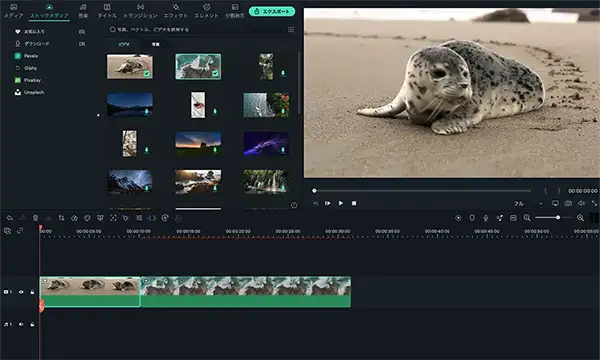
実際に、自分でも使ってみたけど、Filmoraの操作性は、とても優秀。
直感的に「なんとなく」使えるという点で、ほかの動画編集ソフトと比べても、使いやすさは1、2を争うくらいの操作感です。
「せっかく買ったけど、使いづらくて、結局、動画編集をやめちゃった…」という人にも、一度使ってみると使いやすさを実感できます。
(3)世界中のユーザーに支持されている動画編集ソフト

Filmoraは、日本だけではなく、世界中のユーザーに支持をされています。
使いやすく、プロ並みの動画編集ができるということを、いくつもの受賞が証明しています。


Filmoraの最新バージョンは、現在『Filmora12』(2023年3月現在)。
旧バージョンもAmazonで安く売っているけど、やはりオススメは、最新バージョン。
なぜなら、昔のバージョンではできなかったことができるようになっているし、ユーザーインターフェイス(UI)も、直感的なわかりやすさが、どんどん進化しているから、です。
\ストレスのない操作性で動画編集/
Filmoraの価格は?

現在、Filmoraのバージョンは「Filmora13」です。
プランと価格は、以下の表の通りです。
| 1年間プラン | マルチプラット 1年間プラン | 永続ライセンス | |
| 価格(税込) | 6,980円 | 7,980円 | 8,980円 |
| 更新タイプ | 自動更新タイプ | 自動更新タイプ | 買い切りタイプ |


●常に最新ソフトが使える
●毎年、料金が発生してしまう
●一度払えば、ずっと使える
●機能が時代遅れになっていく
1年間プランは、サブスクリプション。一年ごとに料金が必要な一方で、常に新しいバージョンのソフトを使い続けられるメリットがあります。
その一方、永続(永久)ライセンスは、買い切りタイプで、一度買えば、ずーっとソフトを使い続けることができます。でも反面、毎年更新のバージョンアップはサポートされず、どんどん機能が古くなるというデメリットもあります。
Filmoraには無料体験版がある
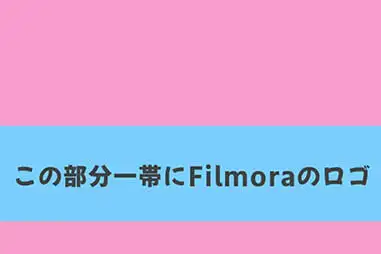
Filmoraには、お試しで使える無料版が用意されています。
が、出力すると『透かしロゴ』が入ったりするのが、悩みの種。
なんとか無料版でこの透かしロゴが取れないか?調べてみましたが、さすがにできませんでした。
また、無料版の場合は、無償の技術サポートが受けられないという制限があります。
Filmoraを使うメリットは?

ここでは、Filmoraを使うメリットを5つ挙げてみました。
①クラウド保存でいつでもどこでも使える
②コスパ最強!
③幅広い用途で使える
④ショートカットが出来すぎる
⑤エフェクトは2000種類以上
①クラウド保存でいつでもどこでも使える
スマホでもタブレットでも、もちろんPCでも編集が可能。
それは、クラウド保存ができるから、です。


とりあえず、思いついたアイデアを、空いた時間で、どんどん編集できるのは嬉しいですよね。
②コスパ最強!
Adobeのソフトはサブスク(定額制)だけなので、今回は除外。
買い切りソフトで、Filmoraと比べるソフトとして、すぐに思い浮かぶ動画編集ソフトは、PowerDirector。
なので、買い切りしたときの2つのソフトの金額を比べてみました。
| PowerDirector 21 Ultra | PowerDirector 21 Ultimate |
| 12,960円 | 16,980円 |
| Filmora12 永続ライセンス |
| 8,980円 |
PowerDirectorの使いやすさの、Filmoraと双璧をなすくらいの優秀さ。
でも、買い切りの価格を比べると、Filmoraのコスパは群を抜いているといえます。
③幅広い用途で使える
Filmoraがひとつで、動画編集がいろいろな用途で使えます。
下記、一例です。

Vlog
自分のスマホで撮影した素材を、気軽に動画に編集。
一緒に外出した人との楽しい思い出を動画にしてシェア。
どこかに行くのが楽しみになる使い方です。

チュートリアル
テキストよりも動画の方が圧倒的な情報量でわかりやすい商品の使い方動画。
動画制作を外注するほどではないけど、「簡単に作りたい」ってとき、ありますよね?
そんなときも、Filmoraならスマホで撮って、スマホで編集することもできます。

ゲーム配信
ゲーム配信はYouTubeでも定番コンテンツ。
自分でプレイしたゲームを録画して編集。
決定的な瞬間やリアクションをエフェクトを使ってさらに盛り上げます。

ECサイト
ネットで商品を売りたいなら、動画を使った訴求は欠かせません。
ECサイトの雰囲気に合わせたエフェクト素材を活用して、動画制作。
すぐに簡単に作れるFilmoraならではのメリットです。
④ショートカット機能がある
無料とか、安いソフトだとショートカット機能は付いていないことも多いです。


Premiere Proや、Final Cut Proとかの、ショートカットプリセット設定にも対応しているのも、オススメできる点です。
⑤エフェクトは2000種類以上

ダウンロードできるエフェクトが、2,000種類以上、用意されています。
●効果音/音楽
●3D LUT/エフェクト
●プリセットテンプレート
\ストレスフリーの動画編集/
Filmoraを使うデメリットは?

ストレスなく動画編集できるFilmoraも、少しだけデメリットがあります。
❶ワンランク上のエフェクトは別料金な点
❷無料体験版から製品版への切り替えがうまくいかない場合がある
こちらも一つずつ見ていきましょう。
❶ワンランク上のエフェクトは別料金な点

ワンランク上のエフェクトが、別料金になってしまう点です。
もちろん、もともと付いているエフェクトだけでも動画編集を楽しむことはできるけど、少し動画編集に慣れて「これまでと違う、もうワンランク上のエフェクト素材が欲しいなぁ」と思ったとき、ちょっと残念に感じる点かも、、、です。
もちろん「Vlogしたり、友達の結婚式の動画を作るだけだから、そこまでは必要ないよ」という人には、デメリットにはなりません。
❷無料体験版から製品版への切り替えがうまくいかない場合がある
もうひとつのデメリットは、口コミでも多い、製品版に移行したときに、うまくいかないことがある。という点です。
こちらは、Filmoraのサポートでも下記、記述がありました。
製品版を購入された後、体験版をアンインストールしていただく必要がありません。 購入時に弊社から届いた製品登録情報で直接体験版から製品登録していただければ、製品版としてご利用いただけます。
製品登録方法は下記URLにてご確認ください。
WIN:
https://filmora.wondershare.jp/guide/download-to-uninstall.html
MAC:
https://filmora.wondershare.jp/guide-mac/download-install-register-update.html
引用元:https://support.wondershare.jp/filmora-faq/about-uninstall.html
Filmoraのライセンス認証サイトには「シリアル番号」と「登録コード」の2種類を選択するボタンがあります。
選択する際に、それぞれのコード入力を間違えてしまうとエラーになってしまうので、注意が必要です。
Filmoraとほかの動画編集ソフトを比較してみる

動画編集ソフトは、Filmoraのほかにもたくさんあります。
ここでは、『Premiere Pro』『Final Cut Pro』を『Filmora』と比べました。
下記の記事が参考になります。
Filmoraを購入する3つの方法
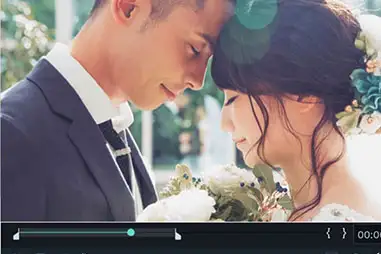
一応、他社製品と比べてみたけど、
「それほど本格的じゃなくてもいいなぁ」とか「やっぱり買い切りプランの方が予算的に安心」という場合は、Filmoraを候補にして、もう少し検討を続けてみるといいです。
ここでは、Filmoraを購入する、3つの方法をご紹介します。
●公式サイトからダウンロードする
●AMAZONや楽天などの通販
●家電量販店などの取扱店での購入
です。
特に、オススメなのは、公式サイトからの購入です。
理由は、キャンペーンで割引されている場合があるから、です。安く購入するには、Filmora公式サイトをまめにチェックしておくとよいでしょう。
Filmora Proはアップグレード終了で、事実上の販売終了
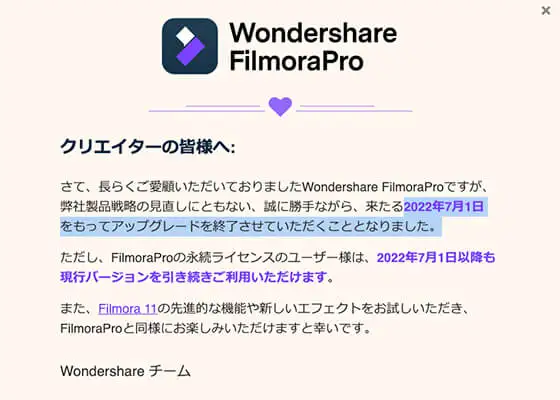
以前、リリースされていたハイグレードモデルの「FilmoraPro」は、2022年7月でアップグレードが終了しました。
事実上の販売終了。
なので、2023年3月現在、公式サイトでは、Filmora12を『買い切りタイプ』で買うか、『1年プラン』で買うか?どちらかです。
Filmoraの使い方
Filmoraは、とても使いやすい動画編集ソフトです。
こちらの記事に使い方をまとめましたので、ぜひご高覧ください(動画付き)。
Filmoraってどんなソフト?まとめ

ここまで、Filmoraの基本情報や特徴、他の動画編集ソフトとの比較についてご紹介してきました。
まとめると
(1)Filmoraってどんな動画編集ソフト?
(2)Filmoraの価格は?
(3)Filmoraの無料版とは?
(4)Filmoraの購入方法
(5)Filmora Proはアップグレード終了で、事実上の販売終了
▼料金プランは?
| 1年間プラン | マルチプラット 1年間プラン | 永続ライセンス | |
| 価格(税込) | 6,980円 | 7,980円 | 8,980円 |
| 更新タイプ | 自動更新タイプ | 自動更新タイプ | 買い切りタイプ |
●常に最新ソフトが使える
●毎年、料金が発生してしまう
●一度払えば、ずっと使える
●機能が時代遅れになっていく
●公式サイトからダウンロードする
●AMAZONや楽天などの通販
●家電量販店などの取扱店での購入
●直感的な操作がしやすい
●初心者向けで使いやすい
●素材やテンプレートが多い
●機能が初心者向け
●検索しても広告情報が多い
●上達すると物足りない
▼FilmoraとPremiere Proを比較すると
●初心者向けで操作がやさしい
●機能は限定的なので、副業で稼ぎたい人には、オススメできない
●ユーザー数多く、ネット上に情報が豊富にある
●編集機能のレベルが高い
でした。
動画編集をやってみたけど、時間もないし、直ぐにやらなくなってしまうことも十分考えられます。
なので、まずは、予算的にも、取っ付きやすい『Filmora』で試してみてから、将来的に、Adobe Premiere Proの購入を視野に入れるという流れも、現実的な選択。
ぜひこの記事を参考にして、動画編集ソフトを選んでみてください。
\ストレスフリーの動画編集/
今回も最後まで読んでいただき、ありがとうございました!








がおすすめ!無料版の情報や口コミ・評判も-600x600.webp)




がおすすめ!無料版の情報や口コミ・評判も-767x403.webp)




コメント